1、我们进入到PE系统后运行桌面“EIX系统安装”工具, 在工具窗口左边选择要恢复的GHO文件,右边选择要安装系统的目标分区,然后点击“一键恢复”.


2、跟着在弹出窗口中去掉“驱动调用”勾选,其它保持默认即可“确认”执行.
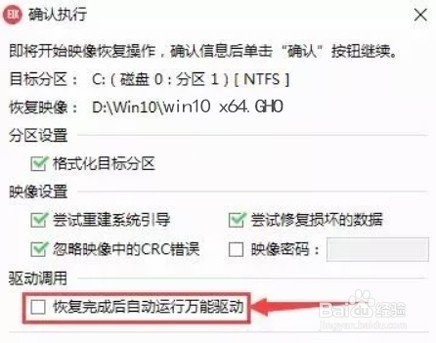
3、在系统还原过程,100%后重启进入安装过程,电脑在重启黑屏的时候,将U盘拔下来。
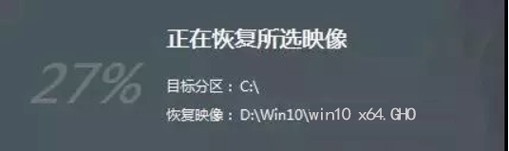
4、跟着电脑会自动进入到安装驱动界面,我们不需要去操作。

5、最后电脑就进入到win10桌面。

6、到了这里,其实我们就已经使用U盘重装好了win10系统了,不会的朋友可以跟着来操作重装win10.
